Mac’te YouTube’da Yeşil Ekran Nasıl Onarılır?
YouTube’u izlerken, ses çalmaya devam ederken videonun yeşil olduğunu fark edebilirsiniz. İlginç bir şey izlerken bu oldukça sinir bozucu olabilir ve YouTube yeşil ekranı belirir.
Mac’in GPU’su ile ilgili bir sorun gibi YouTube’da video izlerken neden yeşil bir ekrana sahip olduğunuzun çeşitli nedenleri vardır. Örnek ne olursa olsun, oldukça ezici olabilir.
Video izlerken YouTube yeşil ekran video sorunu sizi rahatsız ediyorsa ve bunu çözmek için kalıcı bir çözüm arıyorsanız okumaya devam edin. Bu kılavuzda, YouTube’da yeşil ekran sorununa yol açan çeşitli sorunlar ve bunu nasıl düzeltebileceğiniz hakkında bilgi edinebilirsiniz.
Ama önce, YouTube videolarının yeşile dönmesine neden olan çeşitli sorunlara bir göz atalım.
● Eski Grafik Kartı Sürücüleri: Grafik kartıyla ilgili sorunlar, Mac cihazınızda YouTube videoları oynatırken gördüğünüz yeşil ekrandan ciddi bir faktör olabilir. Bu, grafik sürücüleri eski olduğunda ve artık cihazda verimli bir şekilde video işlemeyi ve oynatmayı destekleyemediğinde olur. Grafik Kartı Sürücüleri oluşturma, videolar gibi tüm işlevlerin oluşturulması için yalnızca grafik kartlarının kullanılmasıdır. Sürücülerin işletim sistemi olarak güncel olmaması durumunda yeşil ekran hatası göreceksiniz.
● Güvenilmez Üçüncü Taraf Yazılım: Mac’te kullanıldığında başka bir kaynaktan gelen herhangi bir yazılım sistem hatalarına neden olabilir. Bu yeşil ekran videolarına yol açacaktır. Üçüncü taraf yazılımı indirirken kötü amaçlı yazılım sisteme girdiğinde daha çok görülür. Bu, yazılımla birlikte gelen bir virüs bile olabilir.
● Diğer Faktörler: Bozuk bir işletim sistemi gibi yeşil ekran videolarından başka faktörler sorumlu olabilir.
Mac’te YouTube’da Yeşil Ekran Nasıl Önlenir?
Zor sorun giderme yöntemlerine geçmeden önce YouTube video oynatma sorununu çözmek için, sorunu tamamen önlemek için aşağıda verilen basit ipuçlarını deneyin. Bu geçici tüyolar, bir video izlemek için aceleniz olduğunda genellikle oldukça faydalıdır.
● YouTube videosunu başka bir tarayıcıda oynatın. Çoğu zaman, belirli bir tarayıcı, videoları YouTube’da oynattığınızda üzerinde yeşil bir ekran görüntüleme geçmişine sahiptir.
● Mac’te geçici dosyaları ve çerezleri silin. Bu, sistem için yer açar.
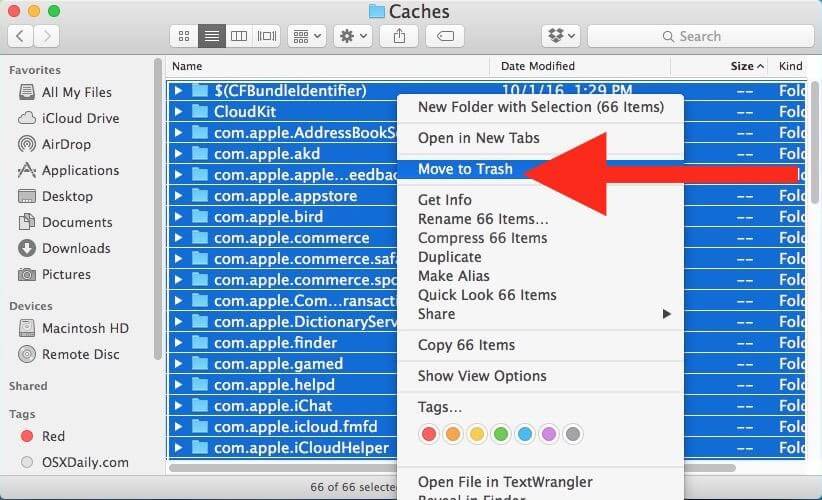
● Videoyu çevrimiçi izlerken tarayıcıdaki diğer sekmeleri ve arayüzleri kapatın. Bu şekilde açık penceredeki aktiviteler video oynatılırken hataya yol açmayacaktır.
● Önbellek verilerini temizleyin. Bunu yaparak, sisteminizde yeterli alana sahip olduğundan emin olabilirsiniz.
● Videoları en son tarayıcıda görüntülemek için kullandığınız tarayıcıyı güncelleyin.
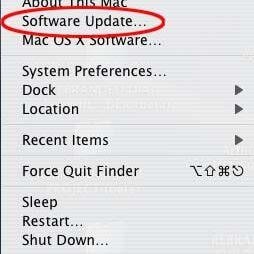
● Bir süredir kullanıyorsanız Mac cihazını yeniden başlatın. Bazen, bir hata oluştuktan sonra videonun tekrar düzgün çalışmasını sağlamak için tek yapmanız gereken bilgisayarı yeniden başlatmaktır.
YouTube Yeşil Ekranı Nasıl Onarılır?
Video oynatma sorunu öncelikle bilgisayardaki grafik sürücüleri ve donanımla ilgili olduğundan, bu sorunları gidermek için daha fazla sorun giderme yöntemi mevcuttur.
Bu nedenle, saldırılar başarısız olduğunda ve YouTube yeşil ekranını görmeye devam ettiğinizde, bu sorunu çözmek için aşağıdaki yöntemleri deneyin.
1. Donanım Hızlandırmasını Devre Dışı Bırak
Bilgisayar, donanım hızlandırma sırasında grafik yoğun programları yüklemek için CPU yerine GPU kullanır.
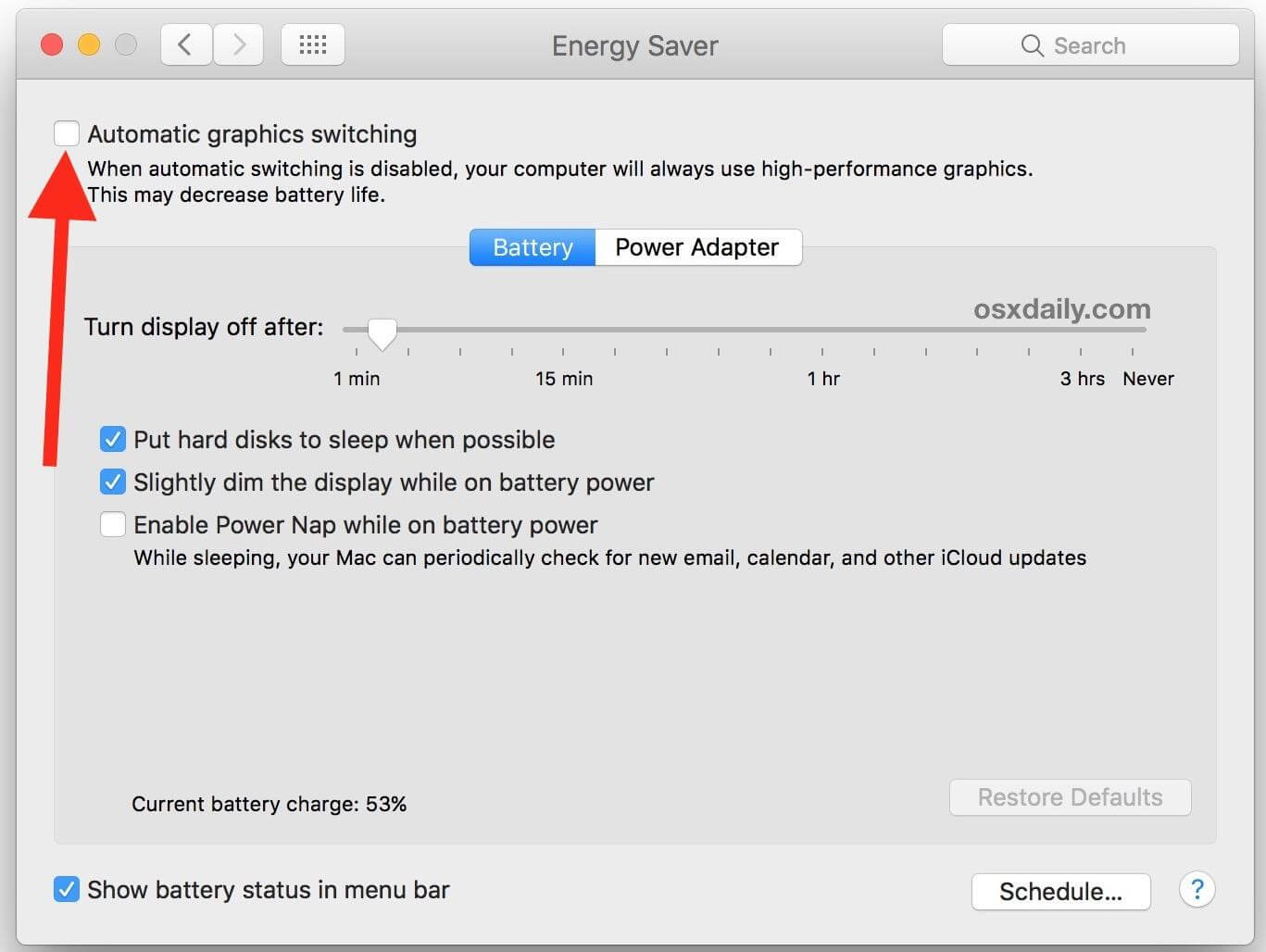
Ancak Web sayfalarının Merkezi İşlem Birimi’nden Grafik İşlem Birimi’ne işlenmesi sırasında bazı sorunlar yaşanabilmektedir. Bu performans sorunlarına neden olur. YouTube’da yüksek kaliteli videolar izlerken yeşil veya boş bir ekran görebilirsiniz.
Böyle bir durumda, video oynatma sorunlarını çözmek için donanım hızlandırmayı devre dışı bırakmanız gerekir.
● Yeşil ekranı görüntüleyen videoya sağ tıklayın.
● Menüden ‘Ayar’ı seçin.
● Şimdi, ‘Donanım hızlandırmayı etkinleştir’ seçeneğinin işaretini kaldırmak için tıklayın.
● Ardından, sayfayı yeniden yüklemek için pencereyi kapatın.
● Videoyu izlemek için web sitesini yeniden açın.
Yeşil video ekranına sağ tıklayarak ‘Ayarlar’ seçeneğini bulamazsanız, web tarayıcısında Donanım Hızlandırma seçeneğini devre dışı bırakın.
2. Grafik Kartı Sürücülerini Güncelleyin
YouTube videolarında donanım ivmesi kurduktan sonra yeşil ekran oluşması durumunda ekran kartı sürücüsünü güncelleyin. Video oynatma sorunu, eski AMD veya NVIDIA grafik kartından kaynaklanmış olabilir.
Grafik Kartı Sürücülerini güncelleme adımları şunlardır:
● ‘Bilgisayarım’ üzerine sağ tıklayın.
● Şimdi, ‘Yönetimi İzle’yi ve ardından ‘Aygıt Yöneticisi’ni tıklayın.
● Ardından, ‘Görüntü Bağdaştırıcıları’ seçeneğine tıklayın.
● Grafik sürücüsüne sağ tıklayın ve ardından ‘Sürücü Yazılımını Güncelle’ye tıklayın.
● ‘Güncellenmiş sürücü yazılımını otomatik olarak ara’ seçeneğini seçin. Sistem grafik kartını algılayacak ve en son sürücüyü bulacaktır. Bilgisayarı ve sistemi yeniden başlatın.
3. Bir Sorun Giderici Çalıştırın
YouTube videolarındaki yeşil ekran sorununuzu gidermek için sistemde bir sorun giderici çalıştırmayı da deneyebilirsiniz.
Ne yapmanız gerektiğini kontrol edin.
● Bilgisayarın ‘Ayarlar’ uygulamasını açın.
● ‘Güncelleme ve Güvenlik’ bölümüne tıklayın.
● ‘Sorun Gider’i ve ardından ‘Donanım ve Aygıtlar’ı seçin.
● İlerleme tamamlanır tamamlanmaz bilgisayarı yeniden başlatmanız yeterlidir.
Şimdi, sorunun çözülüp çözülmediğini kontrol etmek için videoları bir kez daha izlemeniz gerekecek.
4. YouTube Ayarlarını Ayarlayın
YouTube videolarında sürekli olarak bu sorunu yaşıyorsanız, video kalitesini cihaz tarafından desteklenecek şekilde değiştirmeyi deneyebilirsiniz. Bunu aşağıdaki adımlarda yapmanız gerekir.
● Tarayıcıyı açın ve tercih ettiğiniz YouTube videosunu oynatın.
● ‘Dişli’ simgesine tıklayın ve menüden ‘Kalite’yi seçin.
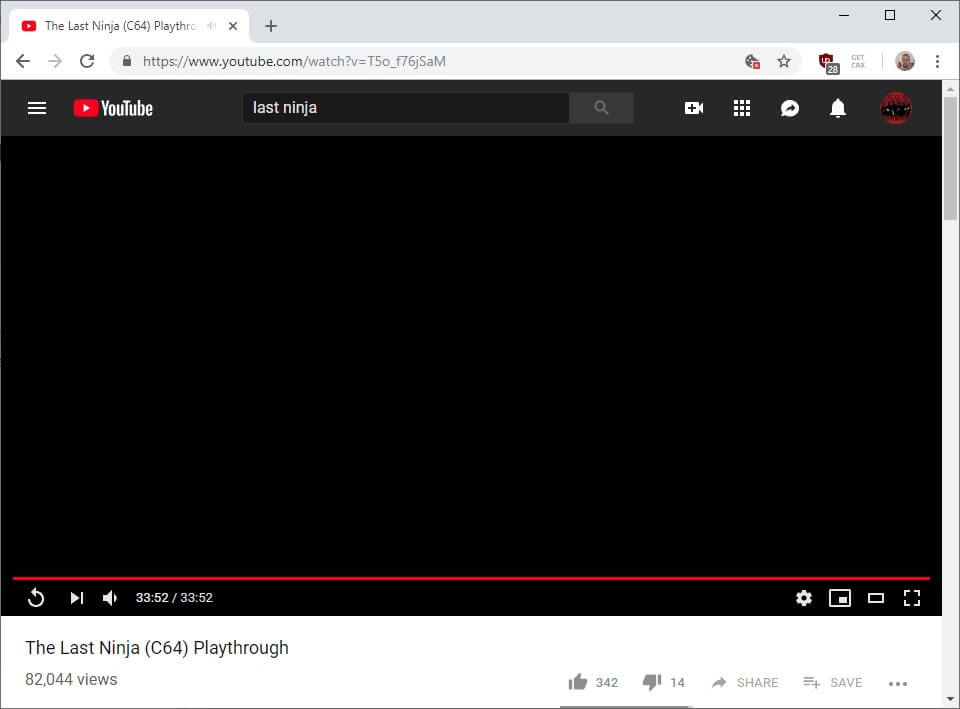
● Artık farklı video kalitesi seçenekleri arasından seçim yapabilirsiniz.
Sonuç
YouTube videolarını Mac’te çalıştırırken YouTube yeşil ekran sorunlarını çözmenin ne kadar kolay olduğunu görmüş olabilirsiniz. Bu nedenle, biriyle karşılaştığınızda endişelenmenize gerek yok. Ayrıca yukarıda verilen birkaç tüyoyu izleyerek YouTube yeşil ekran sorununu kolayca çözebilirsiniz.
Sorunu gideriyorsanız, donanım hızlandırma ile başladığınızdan ve ardından diğer yöntemlere geçtiğinizden emin olun. Yeşil ekranı kullanarak YouTube için bir video oluşturmak istiyorsanız, kullanabilirsiniz. Mac için FilmoraToolX. Benzersiz bir video oluşturmak için kullanabileceğiniz çeşitli özellikler sunar.
Daha Fazla Bilgi: Yeni Başlayanlar Mac’te YouTube için Nasıl Harika Bir Video Hazırlar >>>
En son makaleler

